
时间:2020-09-26 23:16:45 来源:www.win10xitong.com 作者:win10
最近总有很多用户在问一个问题,就是当电脑出现了win10桌面怎么显示我的情况该怎么办?其实不知都还有多少用户遇到了win10桌面怎么显示我的问题,我们需要怎么办呢?这样的步骤就可以解决:1、在桌面空白处鼠标右键点击选择“个性化”。2、在跳出的页面中,选择“主题”,找到“桌面图标设置”点击进去就这个问题很轻松的搞定了。下面就是处理win10桌面怎么显示我问题的具体的详细解决伎俩。
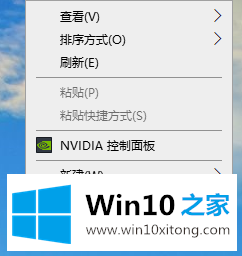
2、在跳出的页面中,选择“主题”,找到“桌面图标设置”点击进去。
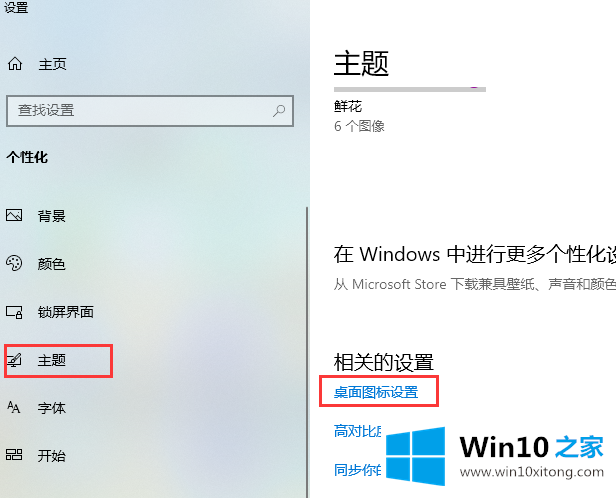
3、继续在跳转的界面中,勾选桌面图标,点击确定即可在桌面显示图标,反之取消勾选就隐藏图标。
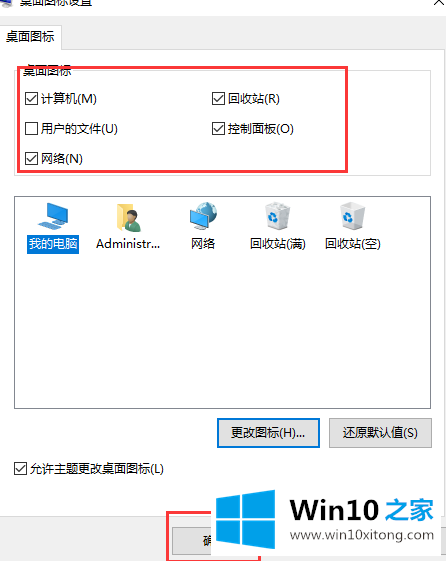
如果你的桌面找不到“我的电脑”图标的话,不妨试试小编的办法,就能帮你找到桌面图标了。
到这里,win10桌面怎么显示我的详细解决伎俩就全部结束了,如果这篇文章对你有所帮助,那么希望你继续支持本站。